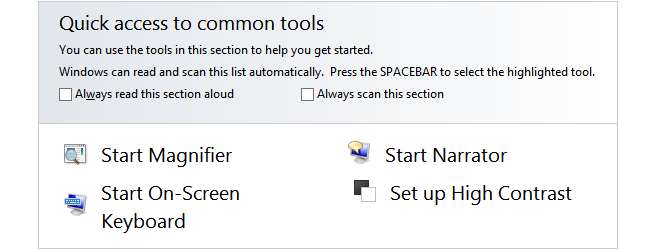
Windowsで利用できるユーザー補助オプションは、状態や障害のためにコンピューターを使用するのが難しい人々を支援するように設計されていますが、誰にとっても信じられないほど役立つと思われる興味深いオプションがたくさんあります。コンピューターの簡単操作センターがどのように役立つかを明らかにします。
コンピューターの簡単操作センターはコントロールパネルにあり、コンピューターの操作方法、通知の表示方法などに関連する豊富な設定があります。設定は少しずつ調整できるので、興味のないものがあれば使用する必要はありません。
表示オプション
コンピューターの簡単操作センターを開き、[すべての設定を確認]セクションを確認します。 [モニターを使用する場合でも)[ディスプレイなしでコンピューターを使用する]をクリックすると、Windowsの通知を画面に表示する期間を選択できます。これは、自分がしていることに集中し続ける傾向があり、ポップアップを読む前にポップアップが消えてしまう場合に便利です。
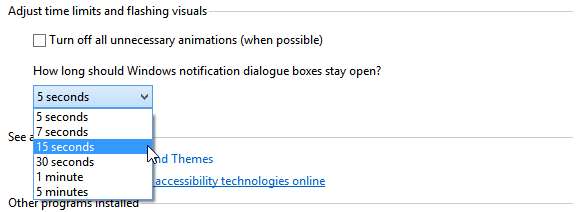
Windowsに組み込まれている拡大鏡ツールは、視力に問題のあるコンピューターユーザーだけに役立つわけではありません。このツールは、コンピューターの簡単操作センターから、またはスタート画面からアクティブ化でき、画面の一部を拡大できます。
これは、グラフィックス作業に便利です。特に、必要に応じて画面上を移動できるフローティングウィンドウで拡大鏡を使用する場合に便利です。
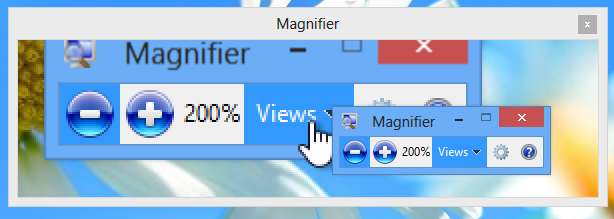
Windowsコントロール
あなたはおそらく、かなり標準的な方法でマウスとキーボードを使用してWindowsを操作することに慣れていますが、「通常の」方法で物事を行う義務を感じていません。タッチスクリーンモニターを使用しているかどうかに関係なく、Windowsのオンスクリーンキーボードは非常に便利です。[キーボードのマウスなしでコンピューターを使用する]セクションに移動するだけです。

物理キーボードが動作し始めたとします。特定のキーが機能しないことがわかった場合は、代わりのキーを整理するまで、画面バージョンを使用できます。
音声認識は、特に強いアクセントや異常なアクセントがある場合、ヒットとミスのようなものになる可能性がありますが、ハンズフリーでコンピューターを操作するための非常に便利な方法を提供します。音声認識アプレットには、メインのコントロールパネルまたはコンピューターの簡単操作センターからアクセスできます。

トレーニングモジュールをできるだけ長く実行することは価値があります。これにより、音声からテキストへの精度が劇的に向上し、Windowsの制御やドキュメントへの指示に使用できるようになります。
誰もがマウスを動かしていると感じるわけではなく、そのような不器用なデバイスでピンポイントの動きをするのは確かに難しい場合があります。物事をもう少し簡単かつ正確にするには、「マウスを使いやすくする」セクションに進んでください。
マウスキーをアクティブにすると([マウスを使いやすくする]セクションで)、キーボードのテンキーのカーソルキーを使用してカーソルを移動できます。これは、完全な水平面または垂直面で移動する必要がある場合に特に便利です。 [マウスキーの設定]リンクをクリックして、NumLockがオンのときに機能をアクティブにするか、オフのときに機能をアクティブにするかなど、さまざまなオプションを構成します。
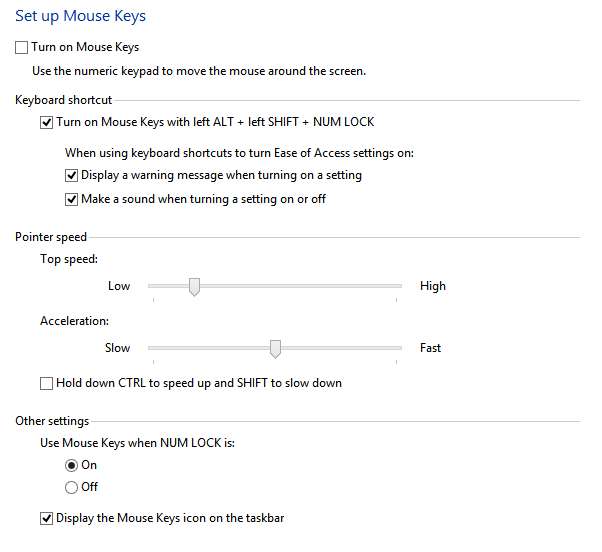
マウスのメインセクションに戻ると、[マウスでウィンドウにカーソルを合わせてウィンドウをアクティブにする]というラベルの付いたチェックボックスをオンにすることで、プログラムやウィンドウを操作するときに必要なクリックの量を減らすことができます。この下のオプションには[ウィンドウ]が表示されます。 「スナップ」機能。
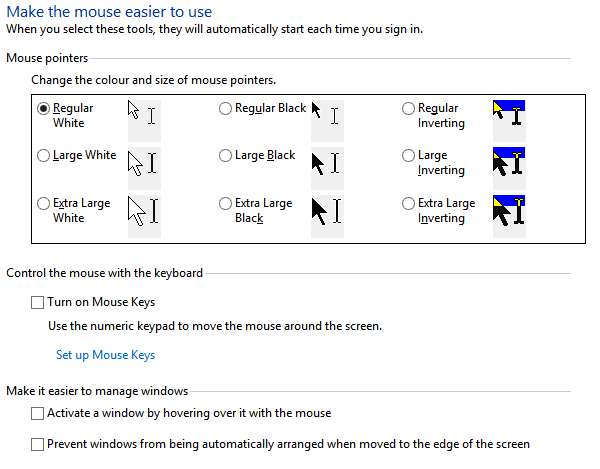
キーボードとサウンド
ここで「キーボードを使いやすくする」セクションに移動すると、マウスセクションとある程度のクロスオーバーがあることがわかりますが、追加のオプションがあります。
スティッキーキーは、すべてのキーを同時に押す必要なしに、Ctrl + Alt + Delなどのキーボードショートカットを実行する方法を提供します。一度に1つずつ押すと、組み合わせを構築できます。

特に便利なのはトグルキーです。この機能を有効にすると、Caps Lockを押すたびにビープ音が鳴ります。文字Aを含むパスワードをお持ちで、指が後ろに付いている場合は、これがどれほど便利かがわかります。
コンピューターの簡単操作センターにあるサウンド設定は、聴覚に問題のあるユーザーに役立つだけではありません。 [音声にテキストまたは視覚的な代替手段を使用する]をクリックすると、コンピューターを無音にする必要があるときにコンピューターを構成できます。

Sound Sentryをアクティブにすると、サウンドを再生する代わりに、デスクトップやプログラムウィンドウを点滅させるなどの視覚的なアラートを受け取ることができます。これは、オフィスの同僚が間違いなく感謝することです。







